
المحتوى
عادةً ما يكون سبب تعطل World of Warships أثناء بدء التشغيل هو ملف لعبة تالف أو برنامج تشغيل بطاقة رسومات قديم أو بيانات تالفة لملف preferences.xml ومجلد ملف التعريف. لإصلاح ذلك ، ستحتاج إلى تنفيذ سلسلة من خطوات استكشاف الأخطاء وإصلاحها.
World of Warships هي لعبة MMO بحرية تم إصدارها بواسطة Wargaming في عام 2015. وتتطلب اللعبة إستراتيجية فريق للفوز حيث يتحكم لاعبون من الفرق المتعارضة في سفن مختلفة للفوز بأوضاع المعركة الثلاثة التي هي المعيار والهيمنة والمركز. تحظى اللعبة بشعبية كبيرة وهي متوفرة حاليًا لأنظمة Microsoft Windows و macOS و iOS و Android و PlayStation 4 و Xbox One.
تم حلها: تعطل لعبة World of Warships عند بدء التشغيل
إحدى المشاكل التي قد تواجهها عند لعب هذه اللعبة هي عندما تتعطل عندما تحاول تشغيلها. إليك ما عليك القيام به لإصلاح ذلك.
المتطلبات الأساسية:
- إعادة تشغيل الكمبيوتر.
الطريقة الأولى: تحقق من سلامة ملفات اللعبة
هناك احتمال أن يكون سبب ذلك هو فقدان ملف اللعبة أو تلفه. إليك ما عليك القيام به إذا كان هذا هو سبب المشكلة.
الوقت اللازم: 10 دقائق.
التحقق من ملف اللعبة
- افتح مشغل Steam.
يمكنك القيام بذلك بالنقر فوقه من قائمة التطبيقات في قائمة ابدأ.
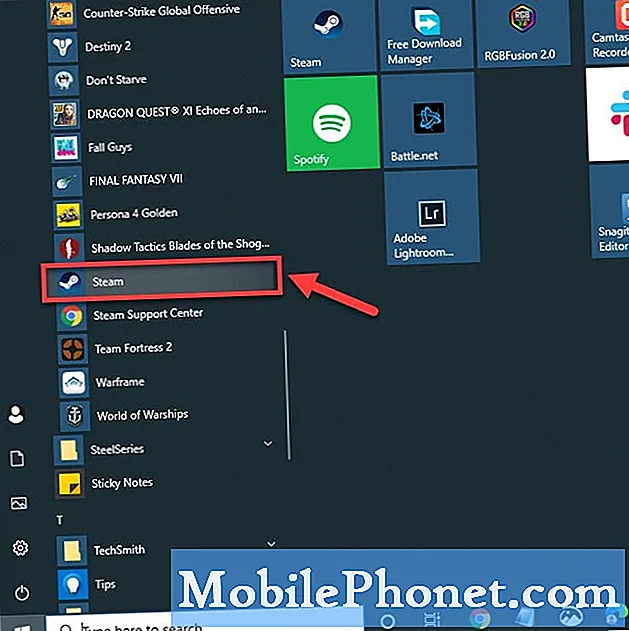
- انقر فوق علامة التبويب المكتبة.
هذه هي علامة التبويب الثانية التي يمكن العثور عليها في الأعلى.

- ابحث عن World of Warships.
يمكن العثور على هذا في الجزء الأيمن.

- انقر بزر الماوس الأيمن فوق اللعبة ثم انقر فوق خصائص.
سيؤدي هذا إلى فتح نافذة خصائص اللعبة.
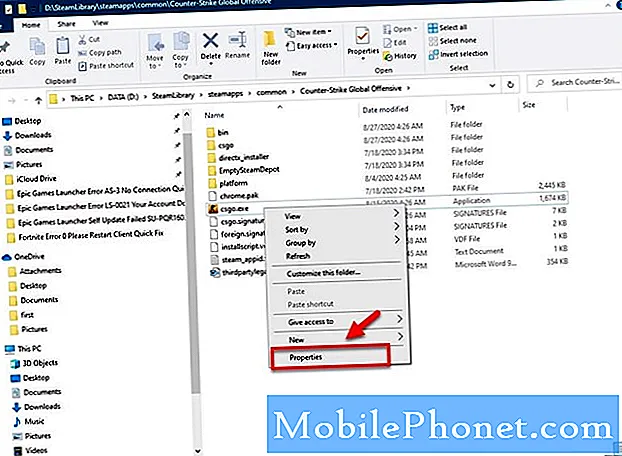
- انقر فوق علامة التبويب الملفات المحلية.
هذه هي علامة التبويب الثالثة أعلى نافذة الخصائص.

- انقر فوق الزر التحقق من سلامة ملفات اللعبة.
سيؤدي هذا إلى فحص وإصلاح أي ملفات مفقودة أو تالفة.

الطريقة الثانية: قم بتحديث برنامج تشغيل بطاقة الرسومات الخاصة بك
يمكن أن يتسبب وجود برنامج تشغيل رسومات قديم في حدوث هذا النوع من المشكلات ، ولهذا السبب ستحتاج إلى التأكد من تثبيت أحدث برنامج تشغيل لديك. إذا كان لديك بطاقة رسومات NVIDIA ، فإليك ما تحتاج إلى القيام به.
- انقر بزر الماوس الأيمن على أيقونة إعدادات NVIDIA.
- انقر فوق NVIDIA GeForce Experience.
- انقر فوق علامة التبويب برامج التشغيل.
- انقر فوق التحقق من وجود تحديثات.
إذا لم تشاهد تجربة GeForce ، فعليك تنزيلها أولاً من هنا https://www.nvidia.com/en-us/geforce/geforce-experience/.
يمكنك أيضًا تحديث برنامج تشغيل بطاقة الرسومات الخاصة بك من مدير الجهاز.
- انقر بزر الماوس الأيمن فوق الزر "ابدأ".
- انقر فوق إدارة الأجهزة.
- انقر فوق السهم للأمام قبل محولات العرض.
- انقر بزر الماوس الأيمن فوق محول العرض ثم انقر فوق تحديث برنامج التشغيل.
- انقر فوق البحث تلقائيًا عن برامج التشغيل.
الطريقة الثالثة: احذف بيانات ملف تعريف اللعبة لإصلاح أعطال World of Warships
قام العديد من اللاعبين الذين واجهوا هذه المشكلة بإصلاحها عن طريق حذف بيانات ملفاتهم الشخصية والتفضيلات.
- انتقل إلى مجلد تثبيت world of Warships في جهاز الكمبيوتر الخاص بك. سيعتمد الموقع على مكان تثبيت اللعبة.
- احذف مجلد ملف التعريف وملف preferences.xml.
الطريقة الرابعة: إعادة تثبيت اللعبة
إذا كانت المشكلة ناتجة عن تثبيت لعبة تالفة ، فيجب أن تفكر في إلغاء تثبيت اللعبة ثم إعادة تثبيتها مرة أخرى.
- افتح مشغل Steam.
- انقر فوق علامة التبويب المكتبة.
- ابحث عن World of Warships.
- انقر بزر الماوس الأيمن فوق اللعبة ثم انقر فوق إدارة.
- انقر فوق إلغاء التثبيت.
بعد إلغاء تثبيت اللعبة ، أعد تشغيل الكمبيوتر ثم قم بتثبيته مرة أخرى.
بعد تنفيذ الخطوات المذكورة أعلاه ، ستصلح بنجاح أعطال World of Warships أثناء مشكلة بدء التشغيل.
قم بزيارة قناة TheDroidGuy Youtube الخاصة بنا لمزيد من مقاطع الفيديو حول استكشاف الأخطاء وإصلاحها.
اقرأ أيضا:
- يتعطل Warframe أثناء بدء التشغيل إصلاح سريع وسهل


